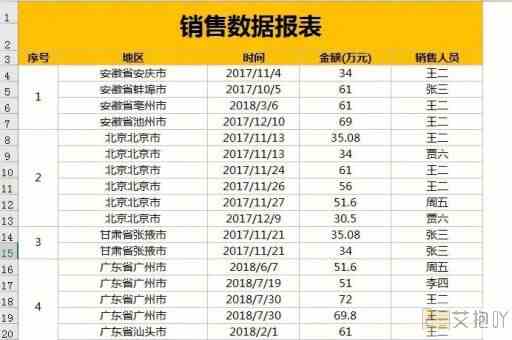excel单元格日期格式改不了
标题:excel单元格日期格式的全面解析与更改方法
microsoft excel是一款强大的电子表格软件,广泛应用于数据处理、统计分析等领域。在使用过程中,我们常常需要对单元格中的日期进行格式设置或修改。有些用户可能会遇到无法更改日期格式的问题。本文将深入探讨excel单元格日期格式的相关知识,并提供详细的解决步骤。
一、理解excel单元格日期格式
在excel中,日期是一个特殊的数值类型,以数字的形式存储,例如1/1/2023代表2023年1月1日。为了便于查看和理解,我们可以选择不同的日期格式,如“短日期”(默认为"m/d/yyyy"),“长日期”(默认为"dddd, mmmm d, yyyy")等。
二、更改excel单元格日期格式的方法
1. 通过菜单栏更改:选中需要更改日期格式的单元格,然后点击“开始”菜单下的“数字”组,选择“更多数字格式”,在弹出的对话框中选择所需的日期格式。
2. 使用快捷键更改:选中需要更改日期格式的单元格,然后按ctrl+1键打开“格式单元格”对话框,选择“数字”选项卡下的“日期”类别,选择合适的日期格式。
3. 使用自定义日期格式:在“格式单元格”对话框的“类型”文本框中,可以输入自定义的日期格式代码,如“yyyy/m/d”。
三、解决无法更改日期格式的问题
有时,即使按照上述方法操作,也可能无法更改日期格式。这可能是因为该单元格中的值并非真正的日期,而是文本形式的日期。在这种情况下,我们需要先将文本转换为日期,然后再更改日期格式。
转换文本为日期的方法如下:
1. 打开“查找和替换”对话框(ctrl+h)。
2. 在“查找内容”框中输入原有的文本日期格式,如“1/1/2023”。

3. 在“替换为”框中输入相应的日期公式,如“=date(2023,1,1)”。
4. 点击“全部替换”按钮,将所有文本日期转换为实际日期。
5. 按照上述方法更改日期格式即可。
excel单元格日期格式的更改看似简单,但在实际操作中可能会遇到一些问题。希望本文能帮助大家更好地理解和掌握excel单元格日期格式的更改方法,从而提高工作效率。


 上一篇
上一篇